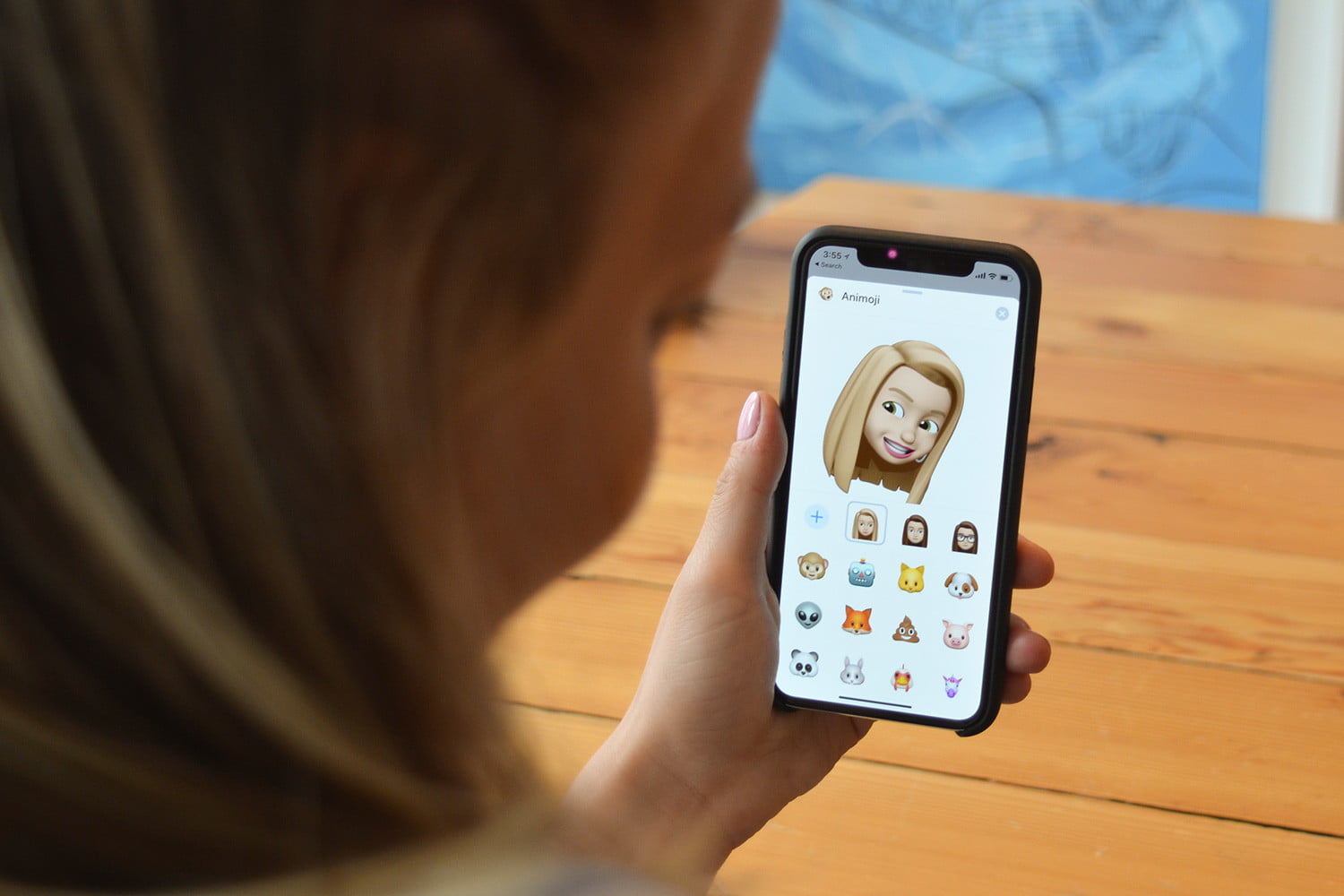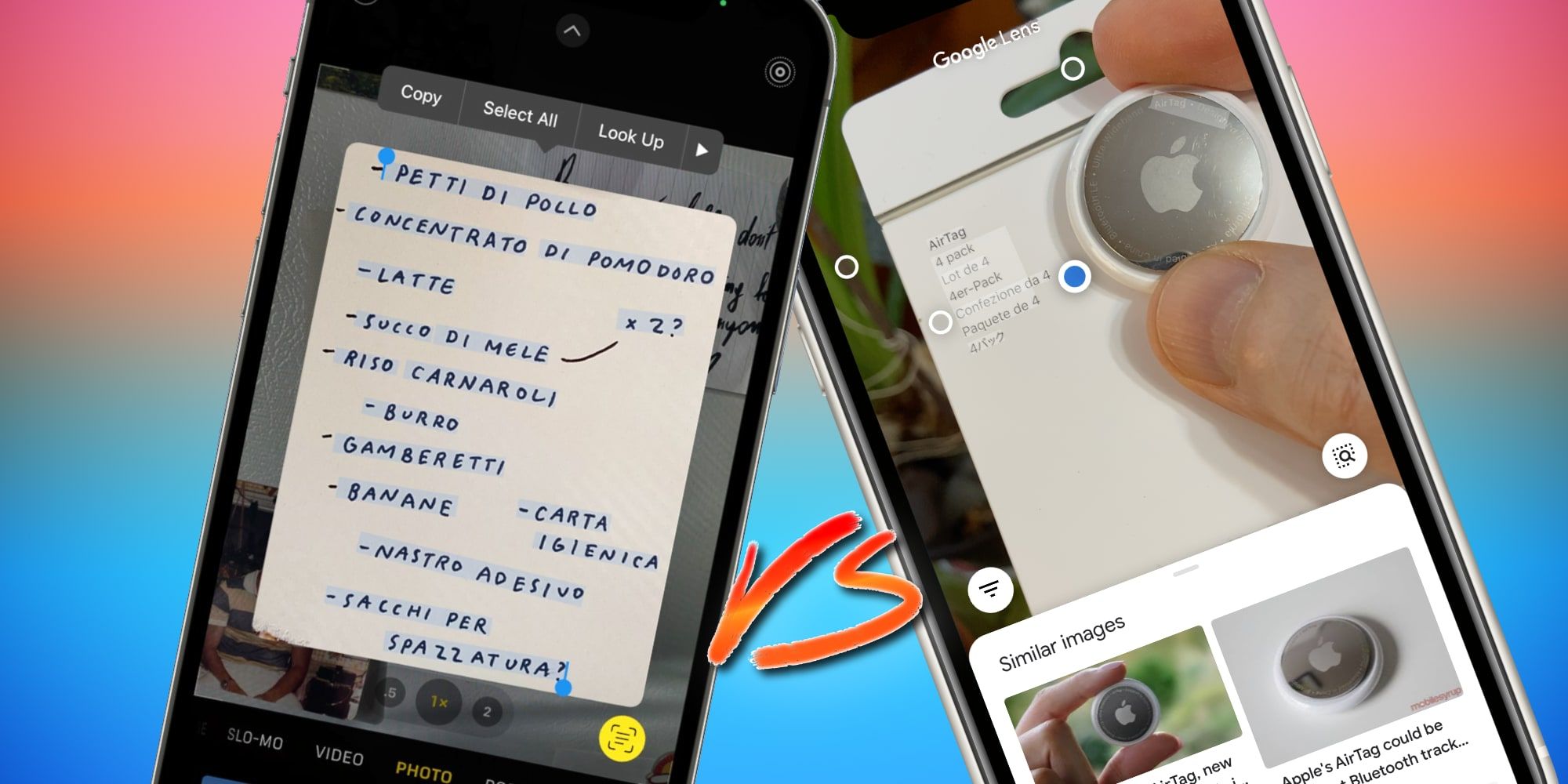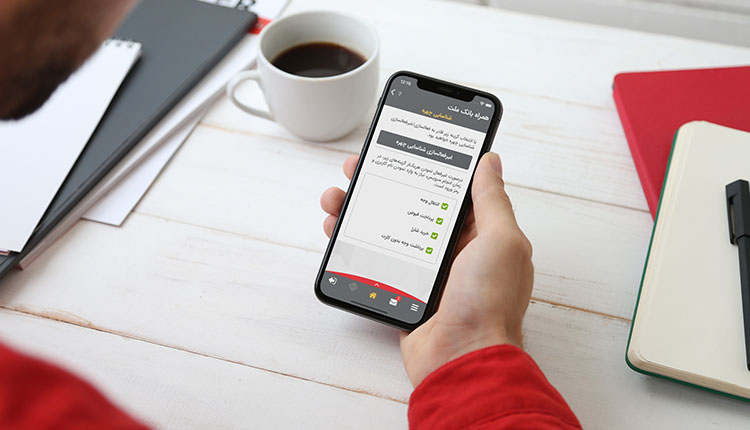بالاخره بعد از مدت ها نسخه 8 واچ او اس نیز منتشر شد. watchOS 8 قابلیت ها و ویژگی های بسیار جالبی از جمله Sleep Tracking دارد. هدف اپل معرفی این قابلیت در اپل واچ این بوده که کاربران بتوانند به راحتی خواب خود را تنظیم و عادت های خواب خود را اصلاح کنند.
اپل واچ و آیفون به شما برنامه خواب مخصوصتان را می دهند و شما با رعایت دستورالعمل ها خواب بهتر و در نتیجه زندگی سالمتر و شادابتری خواهید داشت. به همین بهانه در پایین به آموزش استفاده از قابلیت sleep tracking یا همان تنظیم خواب در اپل واچ می پردازیم.
Sleep Tracking چه دادههایی جمعآوری می کند؟
هنوز نمی دانیم Sleep Tracking چه داده هایی را جمعآوری می کند و به شما نمایش می دهد. با این حال، اپل گفته که Sleep Tracking با کمک یادگیری ماشینی داده های مربوط به سلامت را از قسمت مچ دست جمع می کند و آن را به کاربر نشان می دهد.
Sleep Tracking علاوه بر اینها، حرکات بسیار کوچک شما را هم – مثل تنفس عمیق یا تنفس کوتاه – ثبت می کند تا کیفیت خواب شما را بررسی کند. هدف اپل از ساخت قابلیت Sleep Tracking نه فقط جمعآوری داده و نمایش آنها بلکه بالا بردن کیفیت و تنظیم خواب کاربر است.
watchOS 8 هنگام خواب تعداد دم و بازدم در دقیقه شما را می شمارد و طبق آن کیفیت خواب شما را آنالیز می کند. شما می توانید بررسی و تحلیل داده های دم و بازدم خود را در اپلیکیشن Health ببینید.
آموزش استفاده از قابلیت sleep tracking در اپل واچ
شما با watchOS 7 می توانستید با استفاده از اپلیکیشن Sleep، کیفیت خواب خود را بهبود ببخشید. حالا هم می توانید با watchOS 8 از برنامه بسیار خوب Sleep استفاده کنید.
در این برنامه می توانید ساعات خوابتان را به اپل واچ 7 بدهید تا اپل واچ ریتم خواب شما را بررسی و آنالیز کند. با این کار می توانید یک برنامه مشخص برای خواب خود داشته باشید و کیفیت خوابتان را بهبود ببخشید.
1. برنامه Sleep اپل واچتان را اجرا کنید. حالا می توانید از بین دو گزینه sleep every day (خواب هرروزه) و specific days of the week (خواب روزهای مشخصی از هفته) یکی را انتخاب کنید.
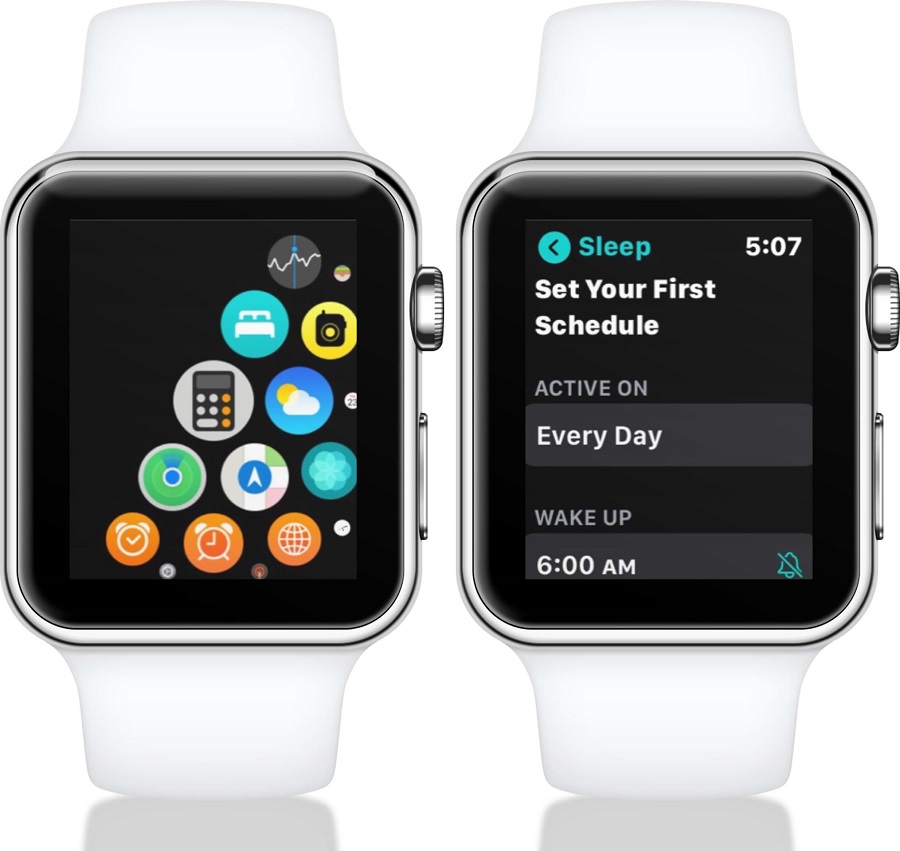
2. سپس Wakeup Time (زمان بیدار شدن) را انتخاب کنید. می توانید از همان قسمت Set An Alarm برای خود هشدار تنظیم کنید.
3. حالا Bedtime (زمان خواب) را وارد کنید و در آخر Next را بزنید.
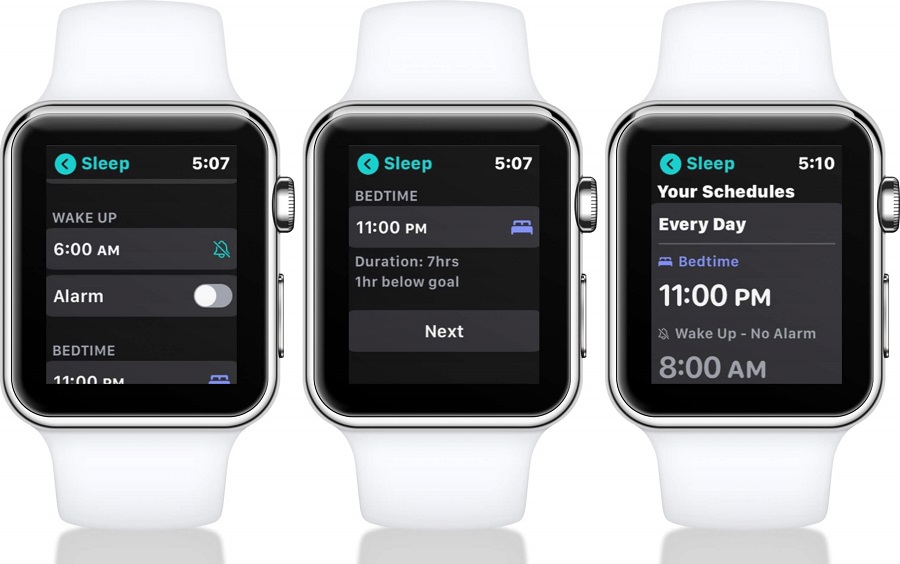
4. شما می توانید با تکرار مراحل بالا برنامه خواب مختلف برای خود تنظیم کنید. مثلا اگر آخر هفته ها بیشتر می خوابید یا ساعت خوابتان تغییر می کند، می توانید آن را به اپلیکیشن Sleep اپل واچ بدهید.
5. زمانی که برنامه خواب را فعال می کنید، اپل واچ گزینه Do Not Disturb (لطفا مزاحم نشوید) را قبل از شروع خواب خود به خود فعال می کند. علاوه بر این، با Wind Down به شما کمک می کند تا قبل از خواب ریلکس کنید.
مود Wind Down چیست؟
Wind Down مزاحمت های برنامه ها و اپل واچ را به حداقل می رساند تا بتوانید خواب راحتتری داشته باشید. به شما کمک می کند تا برنامه خواب منظم مخصوص خودتان را بسازید. شما همچنین می توانید از اپلیکیشن های مدیتیشن اپل واچ استفاده کنید، موسیقی آرامشبخش پخش کنید و …
Wind Down چگونه خواب ما را تنظیم می کند؟
Wind Down هرروز بعد از ظهر طبق برنامهی خواب شما تغییراتی روی تنظیمات آیفون و اپل واچ اعمال می کند تا خواب بهتری داشته باشید. در پایین نگاهی به ویژگی های Wind Down خواهیم انداخت.
1. صفحه Wind Down
صفحهی Wind Down طوری طراحی شده که شما قبل از خواب احساس آرامش کنید. مثلا نور صفحه آیفون شما را خود به خود کم می کند و یا Night Mode را فعال می کند تا نور آبی صفحه به حداقل برسد.
2. Do Not Disturb
Wind Down به طور خودکار گزینه Do Not Disturb آیفون شما را فعال می کند؛ اینگونه دیگر در صورت دریافت اعلان، صفحه گوشی روشن نمی شود. با روشن شدن این قابلیت مزاحمت های گوشی به حداقل می رسد و شما می توانید ریلکس کنید و با آرامش بیشتری به خواب بروید.
3. میانبرهای Wind Down
روی صفحه Wind Down می توانید برنامه های پیشنهادی مثل برنامه های مدیتیشن و یا اپلیکیشن Music را ببینید. با استفاده از این اپلیکیشن ها می توانید ذهن خود را از مشغله های روزانه خالی کنید و با آرامش آماده خواب شوید.
4. Sleep Mode اپل واچ
آخرین قابلیت Wind Down هم، Sleep Mode یا همان حالت خواب (شبیه به حالت خواب آیفون) است. Wind Down نور صفحه اپل واچ را کم و گزینه Sleep Mode را به طور خودکار فعال می کند؛ به طوری که نمایشگر اپل واچ خاموش می شود و در صورت لمس آن، تایمر خواب نمایش داده می شود.
برای بیدار شدن از خواب هم می توانید از هشدار صدادار یا هشدار لرزشی استفاده کنید. اینگونه بدون این که اعضای خانواده را بیدار کنید از خواب بیدار می شوید.
بعد از بیدار شدن از خواب، اپل واچ به شما صبح بخیر می گوید(!) و درصد شارژ باتری را به شما نشان می دهد تا در صورت نیاز آن را به شارژر متصل کنید.
نکته: اگر باتری اپل واچ شما شارژ نداشته باشد، اپل واچ یک ساعت قبل برای شما اعلان می فرستد تا نیازی نباشد که نیمه شب از خواب بیدار شوید و آن را همان موقع به شارژر متصل کنید.
دادههای Sleep Tracking را از کجا ببینیم؟
هنگامی که از خواب بیدار می شوید، داده های مربوط به خواب شب گذشتهتان را مشاهده خواهید کرد؛ شما می توانید علاوه بر ساعات خواب و بیداری، برنامه خواب هفتگی خود را نیز روی صفحه اپل واچ ببینید.
داده های دریافت شده از اپل واچ به بخش Sleep اپلیکیشن Health آیفونتان فرستاده می شود. از آنجا می توانید اطلاعات مربوط به خواب، برنامه خواب و تغییرات برنامه خواب طی روزهای گذشته را مشاهده کنید.
نظر شما دربارهی قابلیت sleep tracking در اپل واچ چیست؟ شما می توانید دیدگاه خود را در بخش نظرات همین مطلب با ما به اشتراک بگذارید؛ همچنین اگر اپل واچتان از watchOS 8 پشتیبانی نمی کند، می توانید از دیگر اپلیکیشن های تنظیم خواب اپل واچ استفاده کنید.